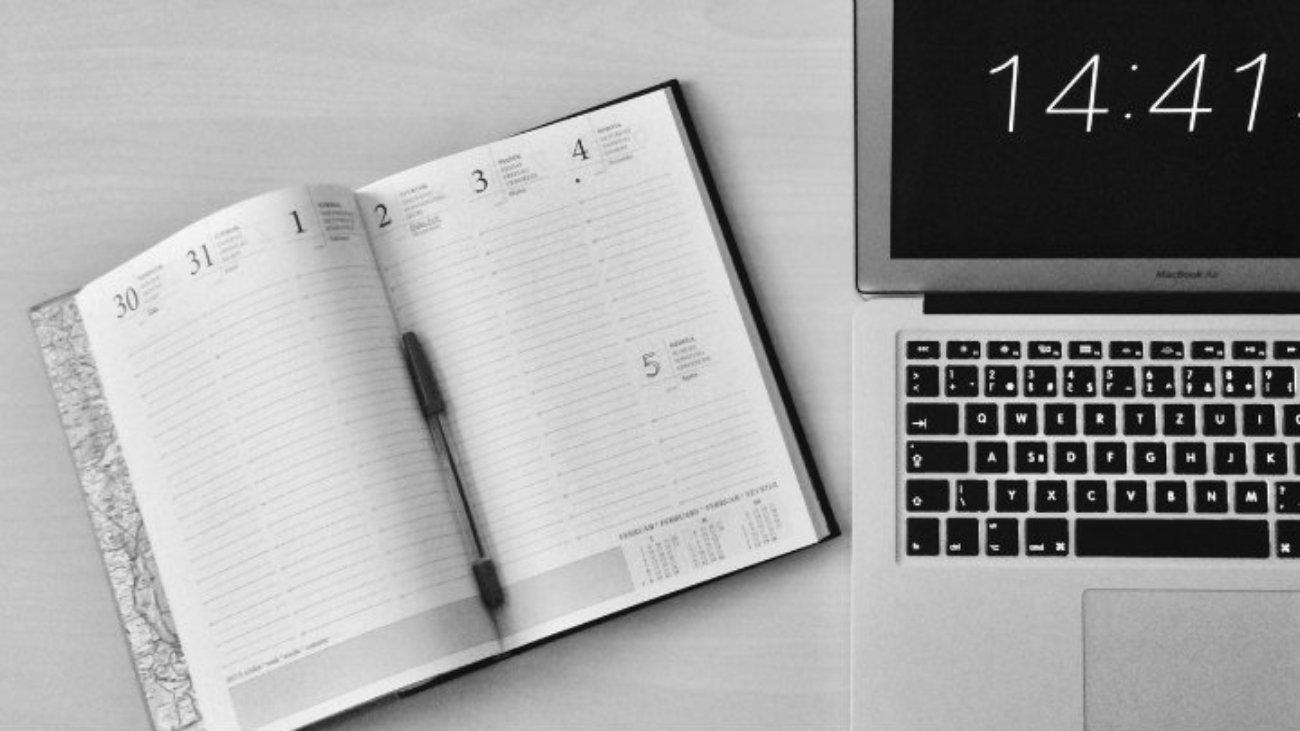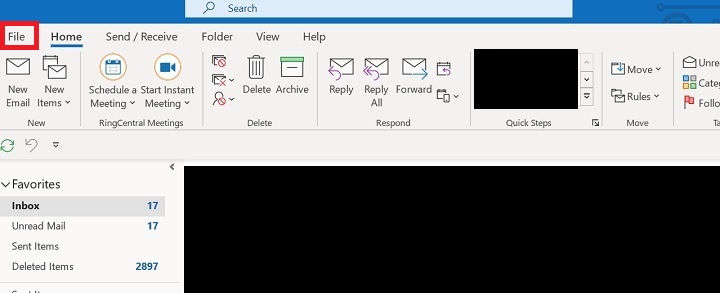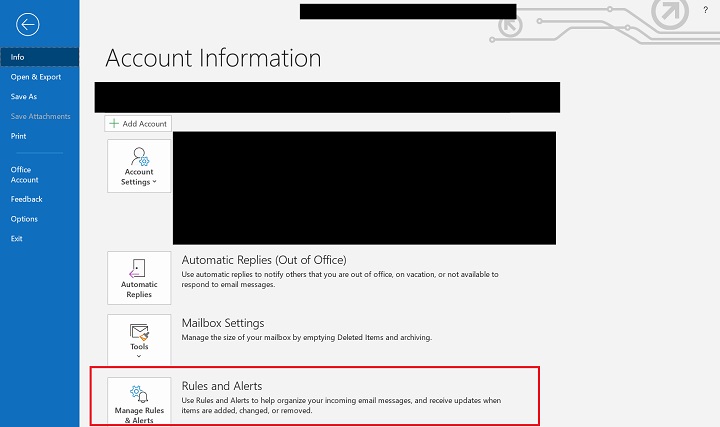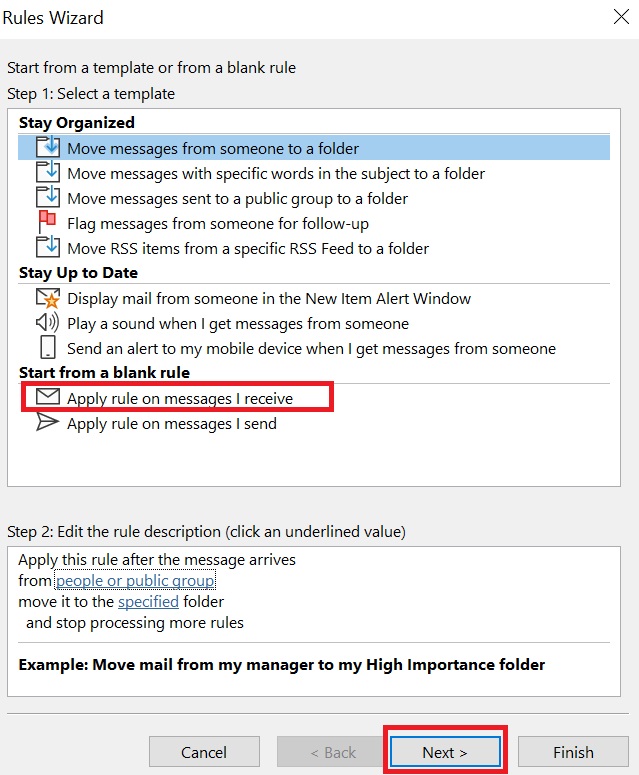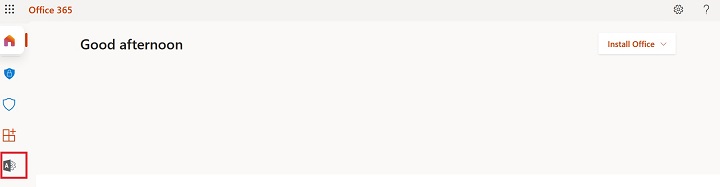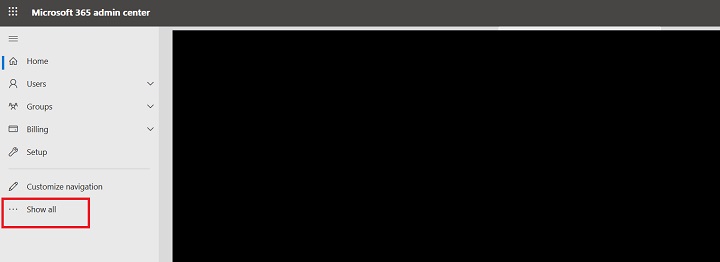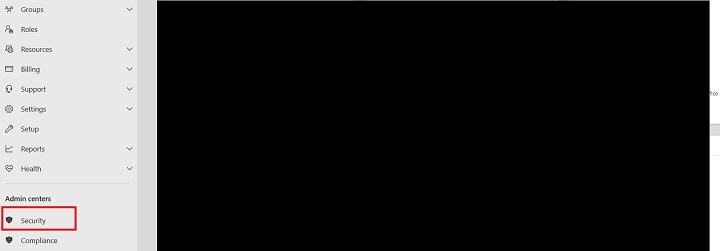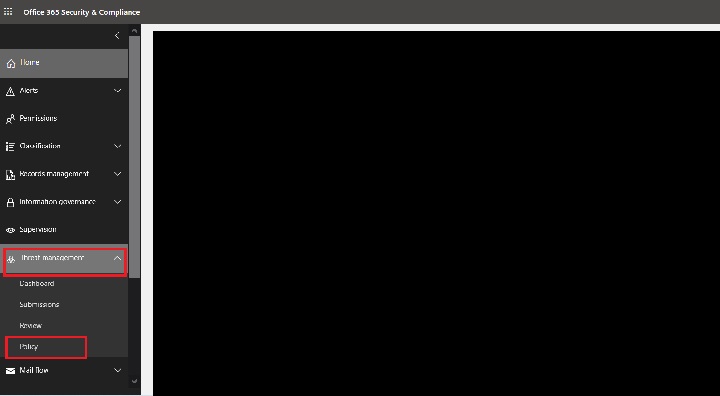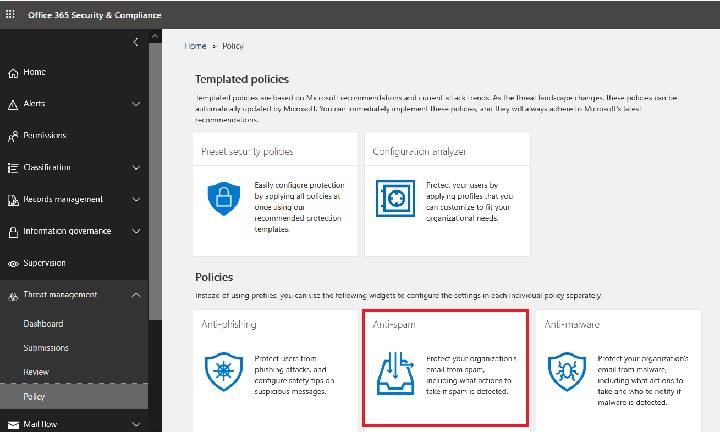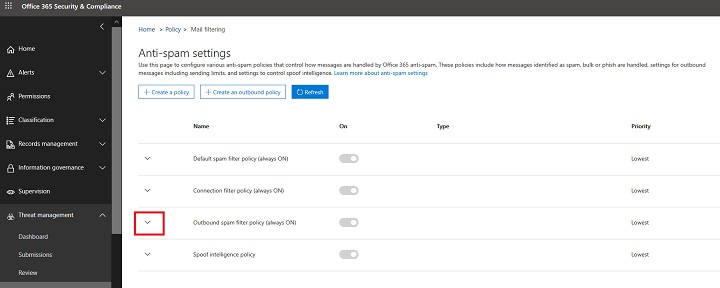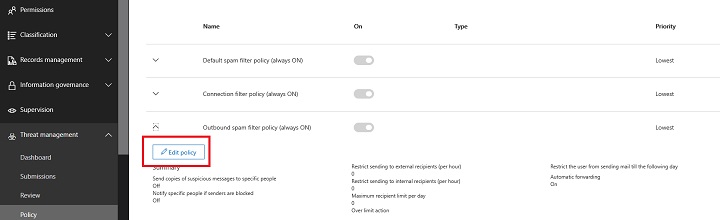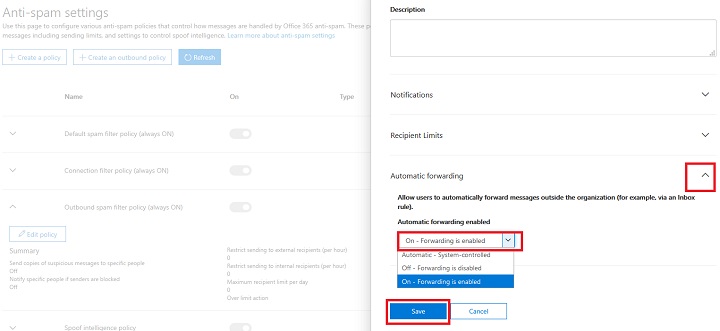人気のProgram言語のPython。ウェブアプリの作成も可能です。今回は、Pythonでウェブアプリを作成する際に利用される。フレームワーク「Flask」の環境構築を題材にWindows10のPCでPythonの仮想環境を構築する方法をご紹介いたします!
構築環境
構築環境は、下記です。
OS : Windows10 Pro
Model : Dell Optiplex 3020
CPU : Intel Core i5
RAM : 8GB
HDD : SATA 500GB [7200回転]
*確かにOSは、ProのOSなのですが、SpecはWindows 10が稼働する一般的なスペックのPCです。この程度のスペックなら、家電量販店でも余裕で購入出来ますね!
Pythonの仮想環境を構築する方法
1. windows 10のPC内にFolderを作成します。
2. Visual Studio Codeを立ち上げます。
3. 左上の「File」から「Open Folder」を選択します。
4. 1.で作成したFolderを選択します。
5. Visual Studio Code上のTerminalを選択
6. 「New Terminal」を選択します。
7. 仮想環境が整っていない場合には、コマンドに下記を記載して実行します。
pip install virtualenv
8. 下記のコマンドをTerminalに記載して、指定したフォルダー上に仮想環境[Virtual Environment]を作成します。
virtualenv env
9. 下記のコマンドで仮想環境フォルダーが出来ているかを確認します。
dir env
10. 仮想環境[Virtual Environment]を有効化します。
env\scripts\activate
11. Visual Studio Code上で下記のコマンドをタイプします。
pip install flask flask-sqlalchemy
12.最後に下記のコマンドでインストール出来ているかを確認します。
pip freeze
これで完了です!
仮想化の有効化が出来ない場合の対処法は?
*上記10の仮想環境有効化で下記のMessageが表示されて、有効化ができない状況に陥ることもあります。
このエラーが出た場合の対応方法は、下記の記事を確認ください。
env\scripts\activate : File C:\Python\python-test-Flask\env\scripts\activate.ps1【フォルダー名】 cannot be loaded because running scripts is disabled on
this system. For more information, see about_Execution_Policies at https:/go.microsoft.com/fwlink/?LinkID=135170.
At line:1 char:1
+ env\scripts\activate
+ ~~~~~~~~~~~~~~~~~~~~
+ CategoryInfo : SecurityError: (:) [], PSSecurityException
+ FullyQualifiedErrorId : UnauthorizedAccess